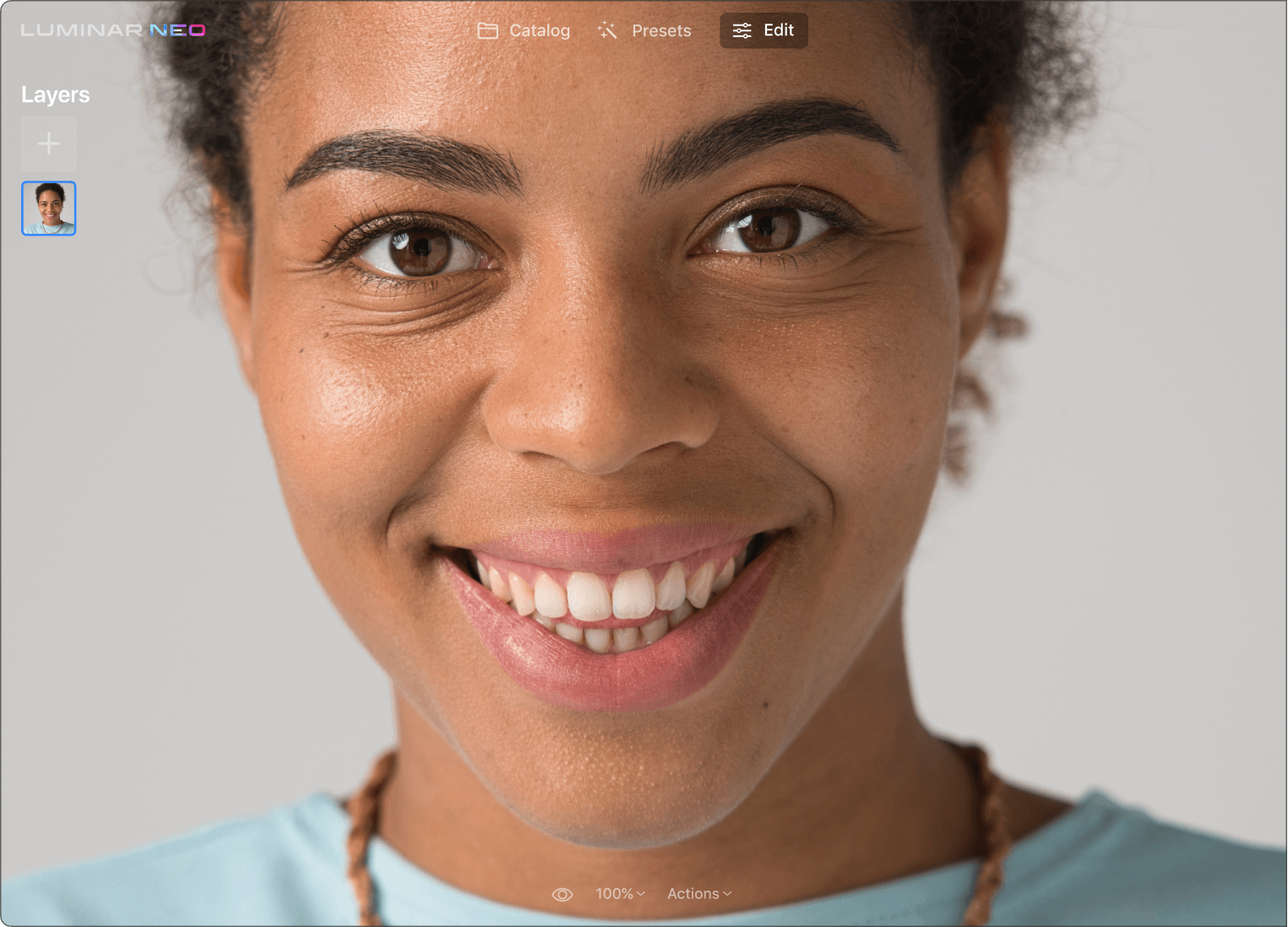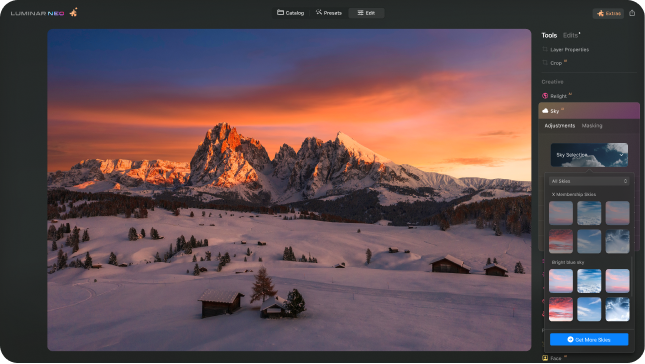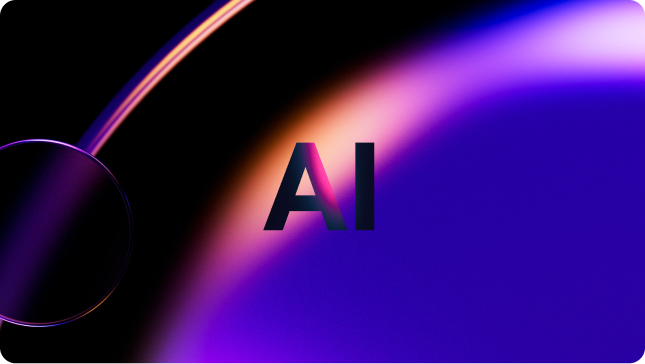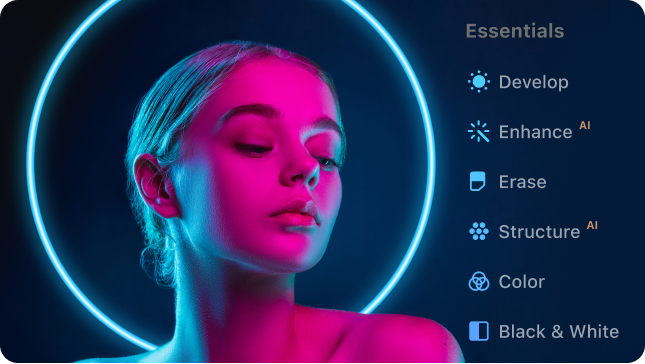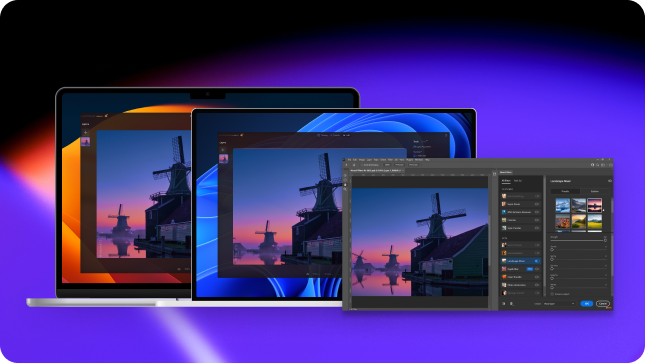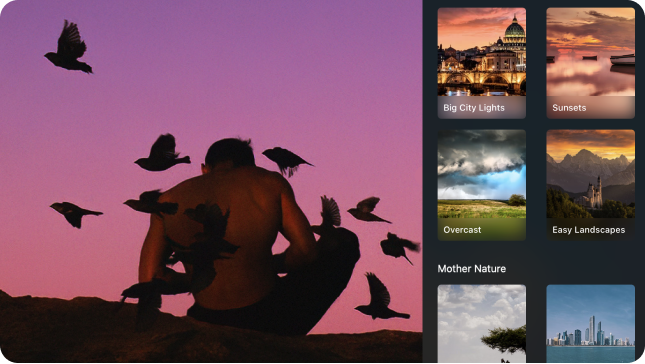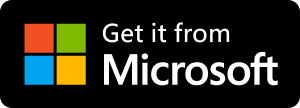Qu’est-ce que LuminarAI ?
LuminarAI est une toute nouvelle application et un plug-in qui sortira pendant la période des fêtes. Il s’agit du premier logiciel d’édition d’images entièrement piloté par IA au monde.
Tandis que Skylum est reconnu pour la création de ses logiciels qui s’appuient sur l’intelligence artificielle avec d’excellents résultats, LuminarAI est entièrement différent.
Nous avons construit LuminarAI avec l’intelligence artificielle en son cœur. L’intelligence artificielle vous fait économiser du temps et des efforts. Les logiciels d’édition traditionnels sont devenus obsolètes. L’édition prenait du temps et il était difficile d’apprendre à les maîtriser. Il fallait déployer des efforts et des compétences pour obtenir des résultats satisfaisants. Avec LuminarAI, vous pouvez créer de superbes photos beaucoup plus rapidement. Il est parfait pour tous, quel que soit votre niveau de compétence.
Alors que d’autres sociétés utilisent l’intelligence artificielle comme slogan, LuminarAI regorge de technologies vraiment intelligentes. LuminarAI propose de nombreux outils d’IA qui vous permettent d’en faire plus en moins de temps. Des innovations telles que CielAI, VisageAI, CorpsAI, IrisAI, AtmosphèreAI et d’autres confèrent à vos images un style mémorable et un avantage concurrentiel. Sans sacrifier la qualité, la vitesse ou les options créatives.
Comment télécharger et activer LuminarAI ?
Vos liens de téléchargement vous attendront dans votre compte Skylum.
REMARQUE : Votre achat LuminarAI est lié à l’adresse mail de facturation que vous avez fournie. Utilisez cette adresse mail pour vous connecter à votre Compte Skylum ou, si nécessaire, créez un nouveau Compte Skylum associé à cette adresse mail.
- Rendez-vous sur la page de connexion ici.
- Si vous avez déjà un compte, connectez-vous avec Google, Facebook, Microsoft, Apple, ou avec votre adresse mail et mot de passe.
- Si vous n’avez pas de compte, vous pouvez en créer un ici. N’oubliez pas d’utiliser la même adresse mail que celle utilisée lors de l’achat de LuminarAI.
- Si vous avez un compte Skylum, mais que vous avez acheté LuminarAI avec une adresse mail qui ne lui est pas associée, vous pouvez faire fusionner vos comptes dans l’onglet Mes Logiciels > section Associer mes licences de votre compte Skylum. Ensuite, merci d’aller dans la boîte de réception de votre nouvelle adresse mail pour la confirmer.
- Dans votre compte, vous verrez un onglet Mes Logiciels avec tous vos logiciels Skylum, dont LuminarAI.
- Trouvez l’onglet de LuminarAI. Téléchargez LuminarAI en cliquant sur le bouton Télécharger.
Sur LuminarAI nous avons facilité et accéléré le processus d’activation. Il n’y a plus besoin de vous souvenir de votre numéro de licence pour utiliser LuminarAI. Désormais vous pouvez activer LuminarAI directement depuis votre compte.
Par défaut, tous nos logiciels se lancent en mode démo quand vous les ouvrez pour la première fois. Quand vous démarrez LuminarAI, vous verrez apparaître une fenêtre qui vous demandera de vous connecter à votre Compte Skylum.
Pour activer LuminarAI :
- Si vous avez déjà un compte Skylum, connectez-vous avec un compte Google, Facebook, Microsoft, ou Apple associé, ou connectez-vous avec votre adresse mail et mot de passe.
- Si vous n’avez pas de compte Skylum, cliquez sur Inscription et créez un Compte Skylum. Vous pouvez vous enregistrer avec un compte Facebook, Google, Microsoft, ou Apple, ou vous enregistrer en utilisant votre adresse mail et un mot de passe.
- Si vous avez un compte Skylum, mais que vous avez acheté LuminarAI avec une adresse mail qui ne lui est pas associée, vous pouvez faire fusionner vos comptes dans l’onglet Mes Logiciels > section Associer mes licences de votre compte Skylum. Ensuite, merci d’aller dans la boîte de réception de votre nouvelle adresse mail pour la confirmer.
- Félicitations ! Vous avez activé LuminarAI.
Vous ne voyez toujours pas Luminar AI dans votre compte ? Notre service clients va vous aider.
Quelle est la configuration système requise pour LuminarAI ?
LuminarAI devrait fonctionner sur votre ordinateur tant qu’il répond à la configuration système minimale suivante.
Pour Mac :
• MacBook, MacBook Air, MacBook Pro, iMac, iMac Pro, Mac Pro, Mac mini, début 2010 ou plus récent
• Processeur Intel® Core™ i5 ou supérieur
• Mémoire 8 Go de RAM ou plus (16 Go de RAM sont recommandés)
• macOS 10.13.6 ou supérieur. IMPORTANT : macOS 10.12 n’est pas pris en charge.
• Disque dur 10 Go d’espace libre, SSD pour de meilleures performances
• Résolution d’écran de 1280x768 ou supérieure
À partir de la Mise à jour 3, LuminarAI s'exécute de manière native sur les ordinateurs Apple dotés de la puce M1.
Pour Windows :
• PC sous Windows avec souris ou périphérique d’entrée similaire
• Processeur Intel® Core™ i5 ou supérieur, AMD Ryzen™ 5 ou supérieur
• Cartes graphiques compatibles Open GL 3.3 ou version supérieure
• Mémoire 8 Go de RAM ou plus (16 Go de RAM sont recommandés)
• Système d’exploitation Windows 10 ou supérieure (OS 64 bits uniquement). IMPORTANT : Windows 7 et Windows 8.1 ne sont pas pris en charge.
• Disque dur 10 Go d’espace libre, SSD pour de meilleures performances
• Résolution d’écran de 1280x768 ou supérieure
Les plug-ins tiers seront-ils pris en charge ? (y compris Aurora HDR et Luminar 4)
Dans nos autres applications, des plug-ins tiers sont pris en charge et renvoient l’image traitée sous la forme d’un nouveau calque.
L’un des changements dans LuminarAI est la transition des calques à un outil d’ajustements locaux et la segmentation intelligente de nos outils pilotée par l’IA. C’est pourquoi il n’y aura pas de prise en charge de plug-ins tiers dans LuminarAI. Si vous avez besoin de fusionner des photos prises en bracketing, nous vous suggérons d’utiliser Aurora HDR dans son mode autonome.
Puis-je utiliser LuminarAI en plug-in ?
LuminarAI est une solution universelle qui peut fonctionner à la fois comme éditeur autonome et comme plug-in.
En utilisant LuminarAI en plug-in, vous serez en mesure de profiter de l’inclusion d’un travail d’édition créatif et rapide dans votre application hôte. LuminarAI vous permet de révolutionner la façon dont vous améliorez les photos tout en s’adaptant facilement à votre travail d’édition actuel.
LuminarAI peut être utilisé en plug-in ou comme extension pour :
• Lightroom Classic (à partir de la version 6)
• Photoshop (à partir de la version CS5)
• Photos for macOS
LuminarAI gère-t-il les fichiers RAW ?
Bien sûr ! Le traitement des fichiers RAW par LuminarAI est basé sur notre propre moteur RAW puissant. Nous mettons régulièrement à jour notre bibliothèque et apportons nos propres améliorations pour fournir un support parfait pour les nouveaux appareils photo. Vous pouvez consulter la liste complète des appareils photo pris en charge ici.
Puis-je utiliser d'autres ciels / textures / objets dans LuminarAI ?
Oui, vous pouvez utiliser vos propres textures de ciel et objets dans LuminarAI.
CielAI fonctionnera avec vos photos si leurs formats figure parmi les suivants : JPEG, PNG et TIFF. Voici des conseils sur la préparation des ciels pour de meilleurs résultats. L’outil Ciel amélioréAI fonctionnera avec vos propres objets s’ils sont au format PNG avec le canal Alpha ou au format JPG avec un fond entièrement noir.